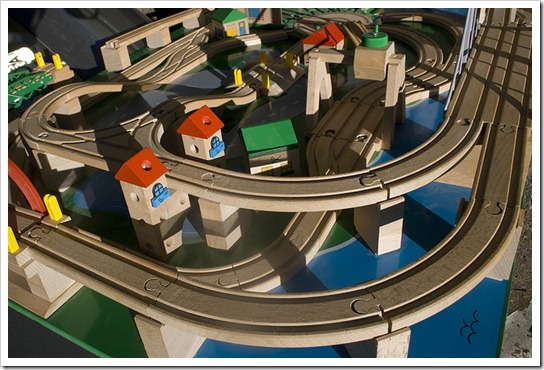Yazılarıma yapılan yorumlar yeni yazı fikirleri için beni besleyen en iyi kaynak. Gelen yorumlarda sorulan soruları daha sonra açıklamak üzere bir yere not alıyorum. Bunlardan biri de resimlerin etrafındaki gölgeyi kaldırmakla ilgili yazdığım yazıya Değmesin Yağlı Boya’nın yaptığı yorumdu. Yorumunda resmin üzerine gelince efekt verilip verilmeyeceğini sormuştu.
Bu yazıda size CSS programlama dilinin filtre özelliğinden bahsedeceğim. CSS’te filtre kodlarını kullanarak resimlere bazı özel efektler verebiliyoruz.
Kodlara geçmeden önce şunu belirteyim, aşağıda verdiğim kodları Şablon > HTML’yi Düzenle dedikten sonra Ctrl+F tuş kombinasyonu yardımıyla kolayca bulabileceğiniz ]]></b:skin> kodunun üstüne ekleyeceksiniz.
1. Resme Siyah-Beyaz Efekti Verme
.post-body img {
filter: grayscale(1);
-webkit-filter: grayscale(1);
-moz-filter: grayscale(1);
-o-filter: grayscale(1);
-ms-filter: grayscale(1);
}.post-body img:hover {
filter: grayscale(0);
-webkit-filter: grayscale(0);
-moz-filter: grayscale(0);
-o-filter: grayscale(0);
-ms-filter: grayscale(0);
}
2. Resme Bulanıklık Efekti Verme
.post-body img {
filter: blur(5px);
-webkit-filter: blur(5px);
-moz-filter: blur(5px);
-o-filter: blur(5px);
-ms-filter: blur(5px);
}.post-body img:hover {
filter: blur(0);
-webkit-filter: blur(0);
-moz-filter: blur(0);
-o-filter: blur(0);
-ms-filter: blur(0);
}
3. Resme Şeffaflık Efekti Verme
.post-body img {
opacity:0.3;
}.post-body img:hover {
opacity:1;
}
4. Resme Zoom Efekti Verme
.post-body img {
-webkit-transition: all 0.3s ease-in-out;
-moz-transition: all 0.3s ease-in-out;
-o-transition: all 0.3s ease-in-out;
-ms-transition: all 0.3s ease-in-out;
transition: all 0.3s ease-in-out;
}.post-body img:hover {
-webkit-transform: scale(1.1);
-moz-transform: scale(1.1);
-o-transform: scale(1.1);
transform: scale(1.1);
}
Efektlerin görünümünü aşağıdaki videoda arka arkaya sıraladım.
İpucu: Farkettiyseniz hepsinde .post-body img ve .post-body img:hover şeklinde kod var.Bunlarda .post-body img resmin sayfadaki görüntüsünü temsil eder, post-body img:hover ise üzerine gelinceki görüntüyü temsil eder. Siz tam tersi efekt istiyorsanız bunların altındaki kodları yer değiştirebilirsiniz.